Adobe Flash Player wurde als Standard für alle Webinhalte entwickelt, mit denen alle Designs, Animationen und Oberflächen von Benutzeranwendungen in Browsern und Plattformen korrekt ausgeführt werden können. Dies führt zu einer besseren Web-Erfahrung .
- Es ermöglicht die Erstellung von 2D- und 3D-Spielen unter Verwendung einer verbesserten GPU-Verarbeitung, um die Leistung von OpenGL- und DirectX-Grafiken zu nutzen.
- Ermöglicht die Verwendung von in Flash erstellten Anwendungen im Vollbildmodus, indem Tastaturunterstützung in allen aktuellen Browsern sowie in Windows- und MacOS-Betriebssystemen angeboten wird.
- Es ist mit ActionScript® kompatibel und bietet gemeinsame ByteArray-Unterstützung.
- Es ermöglicht die Wiedergabe von HD-Videos in hoher Qualität mit Standard-Codecs wie H.264, AAC und MP3.
- Flash Player verwendet GPU-Hardwareoptimierung und Chipsätze, die auf allen Plattformen skaliert werden können, um die beste Videoleistung zu erzielen.
- Es ist kompatibel mit Übertragungsstandards wie HDS, RTMP und Progressive Video.
- Mit dem LZMA-Komprimierungsalgorithmus können wir optimierte SWF-Dateien zum schnelleren Herunterladen bereitstellen.
Standardmäßig ist Flash im Chrome-Browser deaktiviert, da die meisten aktuellen Websites auf HTML basieren. Dies bedeutet, dass Flash aus Sicherheitsgründen nicht verwendet wird. Einige Websites verwenden jedoch weiterhin Flash, sodass die Verwendung von Flash auf bestimmten Websites möglich ist, ohne dass eine vollständige Autorisierung erforderlich ist.
Um auf dem Laufenden zu bleiben, sollten Sie unseren YouTube-Kanal abonnieren. ABONNIEREN
1. Aktivieren Sie Flash Player auf einigen Webseiten
In einigen Fällen wird beim Versuch, auf eine Site zuzugreifen, die auf Flash Player basiert, die folgende Warnung angezeigt. Dort können wir es zulassen oder nicht. Jetzt werden wir sehen, wie Flash Player nur auf einigen Websites aktiviert wird.
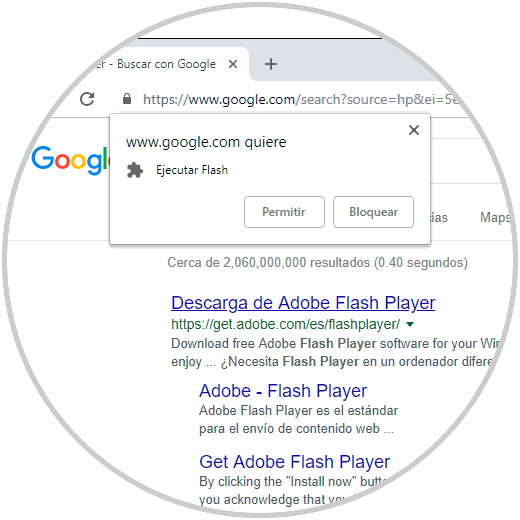
Um Flash Player auf einer bestimmten Website zu aktivieren, klicken Sie auf das Menü “Google Chrome anpassen und steuern” und wählen Sie in den angezeigten Optionen “Einstellungen” aus:
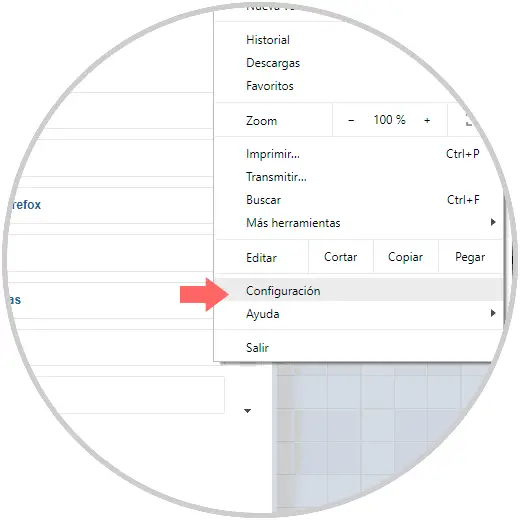
Klicken Sie im nächsten Fenster auf “Erweitert” und im Abschnitt “Datenschutz und Sicherheit” finden Sie den Abschnitt “Inhaltskonfiguration”. Sie können auch direkt darauf zugreifen, indem Sie “chrome: // settings / content” in einem neuen Tab ausführen:
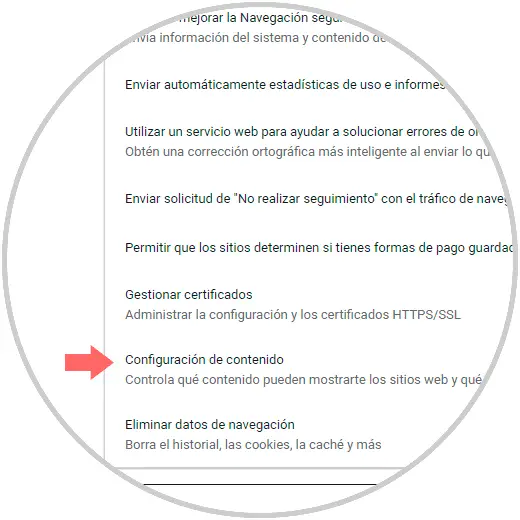
Beim Zugriff auf die Content-Konfiguration von Google Chrome wird die Zeile “Flash” eingefügt, die standardmäßig mit der Option “Zuerst fragen” versehen ist:
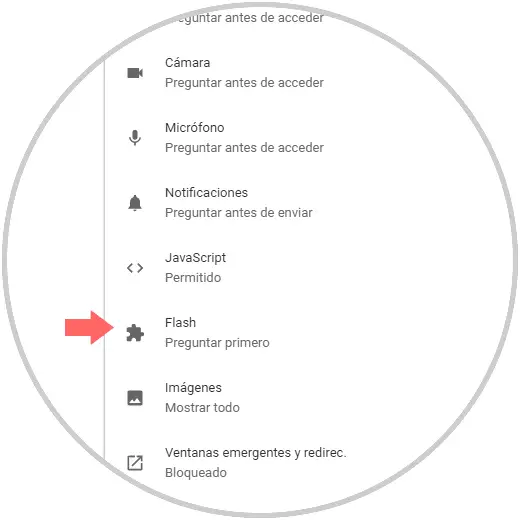
Wenn dies nicht der Fall ist, klicken Sie auf die Zeile “Flash” und aktivieren Sie den Schalter “Ask first”, um ihn zu aktivieren: 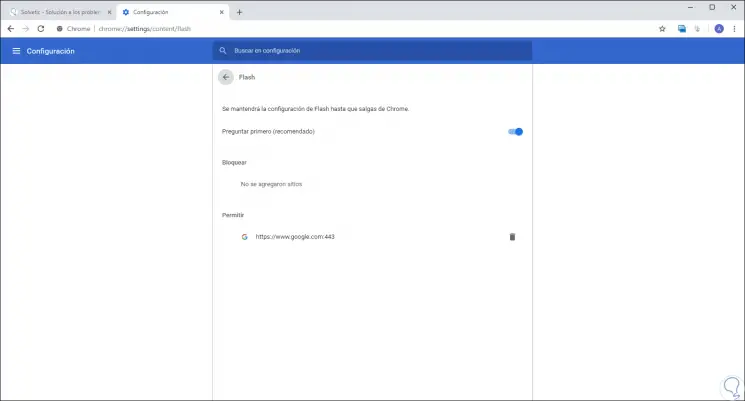
Nun gehen wir auf die gewünschte Website und klicken auf den Informationsbutton der Site und wählen dort die Option “Site configuration”:
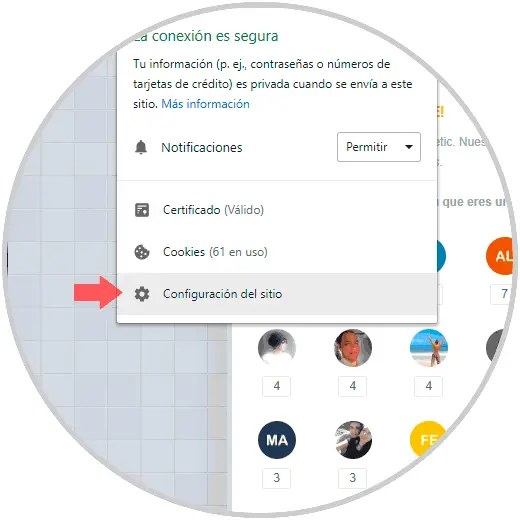
Wenn Sie dort klicken, platzieren Sie den Abschnitt “Flash” und wählen im Dropdown-Feld die Option “Zulassen”. Aktualisieren Sie einfach die Website, damit die Änderungen übernommen werden.
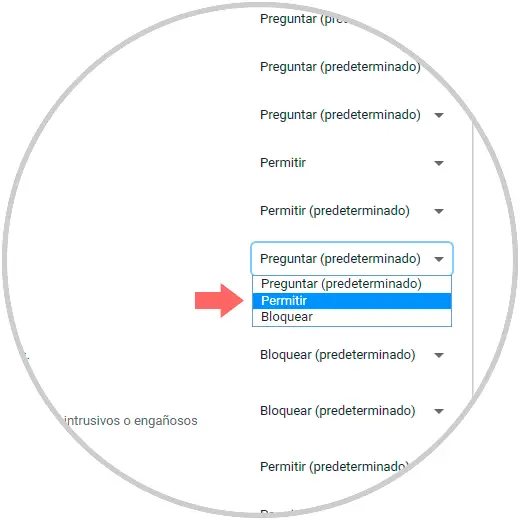
2. Aktualisieren Sie Flash Player in Google Chrome
Wir erwähnten, dass Adobe Flash bis zum Jahr 2020 unterstützen wird, damit wir noch einige Updates für diesen Player erhalten können. Um dies zu überprüfen, wechseln wir zu einem neuen Tab und fügen die folgende Zeile ein. Dort finden wir die Zeile “Adobe Flash Player” und klicken auf die Schaltfläche “Verify update”, um festzustellen, ob eine Aktualisierung möglich ist oder nicht.
chrome: // components
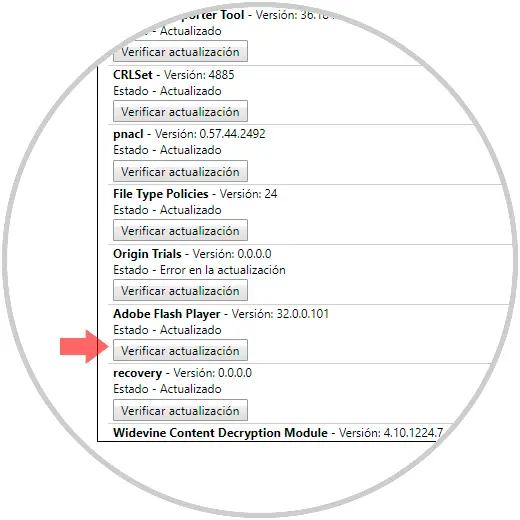
Wie wir sehen können, ist es auf diese Weise möglich, den Flash Player nur auf einigen Websites in Google Chrome zuzulassen.